Рекомендации по загрузке библиотеки iTunes на новый компьютер
iTunes может быть очень полезен, если вы передумали и захотите купить новое устройство. Очень важно, чтобы вы знали как загрузить библиотеку iTunes на новый компьютер, чтобы вы могли сразу же слушать любимые песни в любое время. По мнению некоторых пользователей, пока происходит перенос с одного устройства на другое, скорее всего, произойдет потеря некоторых медиафайлов iTunes. Поэтому будет правильным искать лучшие решения, которые вы можете попробовать, чтобы избежать повторения подобных ситуаций.
Здесь мы собираемся обсудить способы загрузки библиотеки iTunes на новый компьютер. Это может помочь многим меломанам, которые хотели сразу сменить свое устройство, но не имеют ни малейшего представления о том, как это сделать хорошо. Эта статья вас хорошо научит, так что вы сможете легко загрузить любую песню из своей библиотеки и в любое время получить доступ к своим новым устройствам или компьютерам.
Содержание статьи Часть 1. Методы загрузки библиотеки iTunes на новый компьютер?Часть 2. Как удобно сохранить Apple Music навсегда?Часть 3. Подводя итоги
Часть 1. Методы загрузки библиотеки iTunes на новый компьютер?
Теперь давайте непосредственно поговорим о том, как загрузить библиотеку iTunes на новый компьютер, используя различные методы и носители, которые вы можете подготовить самостоятельно. Есть лишь несколько вещей, к которым вы должны быть готовы, например:
- Подготовьте внешний жесткий диск или USB диск, он понадобится вам для переноса вашей библиотеки из одного места в другое.
- Вы должны убедиться, что ваша библиотека хорошо консолидирована, чтобы вы могли создавать копии всех ваших медиафайлов.
- Затем на флэш-накопитель вам необходимо скопировать папку iTunes. Затем подключите его к новому компьютеру, чтобы завершить передачу.
ITunes Backup
Один из способов, как скачать медиатеку айтюнс на новый компьютер с помощью iTunes Backup. Давайте перейдем к шагам, как это сделать, ниже.
- Как мы уже говорили ранее, обязательно, чтобы вы уже объединили свою папку iTunes. Если вы не знаете, как это сделать, вам просто нужно открыть iTunes, затем перейти в «Файл», нажать «Библиотека», а затем нажать «Организовать библиотеку».
- Затем вы увидите всплывающее окно, в котором вы сможете увидеть варианты того, как вы можете начать организацию своей музыкальной библиотеки. Вам необходимо включить опцию «Объединить файлы», а затем не забыть сохранить изменения, которые вы будете делать.
- Затем подождите, пока iTunes сделает резервную копию всей библиотеки. Если вы хотите увидеть местоположение созданной резервной копии, вы можете перейти в меню iTunes, затем нажать «Изменить», затем выбрать «Настройки», и на вкладке «Дополнительно» вы теперь можете увидеть место, где хранятся все ваши медиафайлы iTunes.
- Как только местоположение будет определено, запустите Проводник, а затем перейдите к местоположению резервной копии iTunes. Вам придется вручную скопировать содержимое резервной копии, а затем начать перемещать его на внешний диск.
- Теперь вы можете отключить жесткий диск от исходного компьютера, а затем подключить его к целевому местоположению или новой системе. Вам необходимо установить приложение iTunes на новый компьютер, затем перейти в «Музыка», а затем в папку iTunes.
- Вам необходимо скопировать резервную копию iTunes с внешнего жесткого диска, который вы использовали, а затем начать вставлять ее в «Музыку» нового компьютера, а затем в папку iTunes.
- После успешного копирования резервной копии откройте iTunes на своем компьютере. Если он был открыт раньше, вам придется его закрыть.
- После загрузки iTunes нажмите и удерживайте клавишу Shift на компьютере с Windows, а затем нажмите «Выбрать библиотеку», чтобы просмотреть ее, а затем загрузите библиотеку iTunes, которую вы сохранили на свой компьютер.
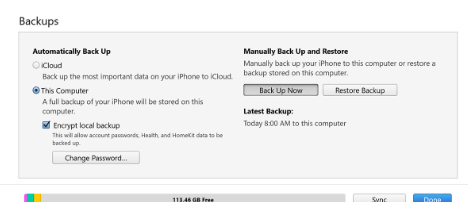
Домашняя коллекция
Следующий метод — использование Home Sharing. Вам просто нужно убедиться, что все ваши системы обновлены, прежде чем приступать к процедурам, описанным ниже.
- Чтобы начать синхронизацию вашей медиатеки iTunes, вам необходимо открыть iTunes в обеих ваших системах и убедиться, что они также используют одно и то же подключение к Интернету или сеть.
- Затем перейдите на исходный компьютер, коснитесь меню iTunes, выберите «Файл», а затем коснитесь «Домашняя коллекция». Вам необходимо включить эту функцию. Затем введите свой Apple ID, и вы сможете запустить Домашнюю коллекцию.
- Откройте iTunes на новом компьютере, нажмите «Учетная запись», затем перейдите в «Авторизации», а затем «Авторизовать этот компьютер». Вы должны убедиться, что вводите те же имя пользователя и пароль Apple, чтобы вы могли связать iTunes на своем новом компьютере с существующей учетной записью.
- Затем перейдите в приложение iTunes на первом компьютере и коснитесь значка «Домашняя коллекция», который вы увидите в верхней части экрана. Вы увидите список и из него выберите «Общая библиотека».
- Вам просто нужно подождать несколько минут, чтобы синхронизировать музыку с новым компьютером.
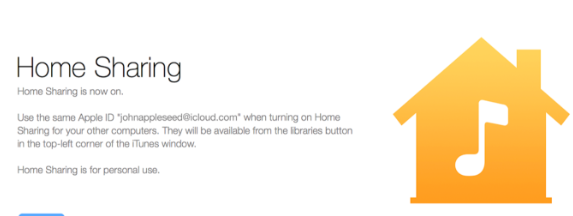
Часть 2. Как удобно сохранить Apple Music навсегда?
Музыка должна быть чем-то, что доставляет вам радость и счастье. Это не должно усиливать стресс, который вам приходится испытывать каждый день или большую часть времени. Как мы уже говорили, доступ к музыке не должен быть таким трудным, и большую часть времени он должен быть легко доступен. Вот почему многие люди очень благодарны за существование онлайн-сервисов потоковой передачи музыки. Благодаря этим платформам доступ к музыке стал отличным и простым.
Одна из многих платформ, которые вы можете использовать, — Apple Music. Эта платформа стала одной из самых перспективных платформ, предоставляющих людям отличные услуги. Несмотря на то, что существуют требования или условия, которые должны быть соблюдены, все же было бы хорошо, если бы существовали такие платформы, которые помогут нам слушать музыку, которую мы любим. Чтобы наслаждаться треками Apple Music, необходимо подключение к Интернету, авторизованное Apple устройство и платная подписка на Apple Music. В противном случае все может оказаться немного туманным и трудным. Поскольку треки с этой платформы защищены шифрованием DRM, загрузить песни и хранить их при себе в течение очень долгого времени будет непросто.
Но разве не было бы так приятно найти инструмент, который позволит вам экономично и качественно хранить ваши самые любимые треки Apple Music? Хорошо, TunesFun Конвертер Apple Music могу это сделать. Этот инструмент поразит вас настолько, что вы захотите сразу же его использовать. Насколько надежным может быть этот инструмент? Давайте проверим список, который у нас есть ниже.
- Вы можете удалить шифрование DRM в музыкальных треках с помощью этого профессионального конвертера. Это даст вам легкий доступ к устройствам, не авторизованным Apple.
- Вы можете конвертировать свои любимые музыкальные треки от Apple в универсальные и электронные форматы.легко получить доступ, например, MP3, FLAC, AIFF, WAV, MP4 и многое другое.
- Вы можете использовать TunesFun Apple Music Converter, чтобы сэкономить свое драгоценное время при конвертации всех музыкальных файлов, которые вам нужны или нужны. Он может конвертировать ваши треки Apple Music в 16 раз быстрее, чем базовые конвертеры.
- Даже если преобразование происходит быстро, процесс, безусловно, происходит без потерь. И качество файлов наверняка будет без потерь.
- Инструмент прост в использовании, и шаги не так уж и сложны. Вы можете проверить шаги, приведенные ниже, чтобы вы также могли получить инструкции по использованию TunesFun Конвертер Apple Music.
Шаг 1. Необходимо установить TunesFun Apple Music Converter на вашем компьютере. После успешной установки откройте его и начните добавлять файлы, которые необходимо преобразовать.

Шаг 2. Выберите из множества типов файлов, которые TunesFun Предлагает Apple Music Converter. И вы должны убедиться, что вы создали папку для сохранения файлов после завершения преобразования.

Шаг 3. Нажмите кнопку «Конвертировать» и будьте готовы насладиться лучшим качеством конвертированных музыкальных файлов, предоставленных вам TunesFun Конвертер Apple Music.

Часть 3. Подводя итоги
Шаги по загрузке библиотеки iTunes на новый компьютер очень просты. Вам просто нужно убедиться, что у вас есть все ресурсы, которые могут вам понадобиться, чтобы иметь возможность приступить к выполнению задачи и получить необходимые результаты. Также использование TunesFun Apple Music Converter позаботится о том, чтобы у вас не возникло проблем, и что процесс будет кратким и коротким, чтобы вы могли навсегда сохранить все любимые треки Apple Music.
Оставить комментарий